Лабораторная работа № 2. Лабораторная работа "работа с гафическими объектами. Структурные схемы и автофигуры"
 Скачать 298.88 Kb. Скачать 298.88 Kb.
|
Лабораторная работа № 2."РАБОТА С ГАФИЧЕСКИМИ ОБЪЕКТАМИ.СТРУКТУРНЫЕ СХЕМЫ И АВТОФИГУРЫ"Создать текст объявления по предлагаемому образцу 1, используя: вставку в текст готовых рисунков; обрамление объявления рамкой графическим способом. Результат работы сохранить в своей папке в файле с именем ВНИМАНИЕ.  Картинки для выполнения работы:  Образец 1 Образец 1Создать в текстовом редакторе Word документ по предлагаемому образцу 2, используя: различные подходящие типы автофигур; оформление автофигур при помощи тени; различные типы и цвета линий и цвета заливки. Результат работы сохранить в своей папке в файле с именем СТРУКТУРНАЯ_СХЕМА_МИКРОКОМПЬЮТЕРА. Образец 2 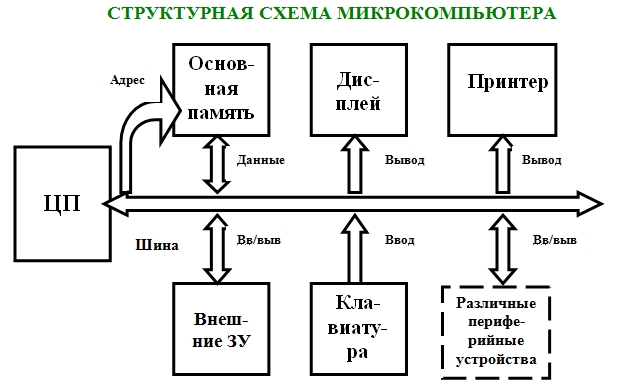 Создать в текстовом редакторе Word документ по предлагаемым ниже образцам 3-7, используя: различные подходящие типы автофигур; оформление автофигур при помощи тени; различные типы и цвета линий и цвета заливки. Результат работы сохранить в своей папке в файле с именем Схема_понятия_конфликта. О  бразец 3 бразец 3Образец 4 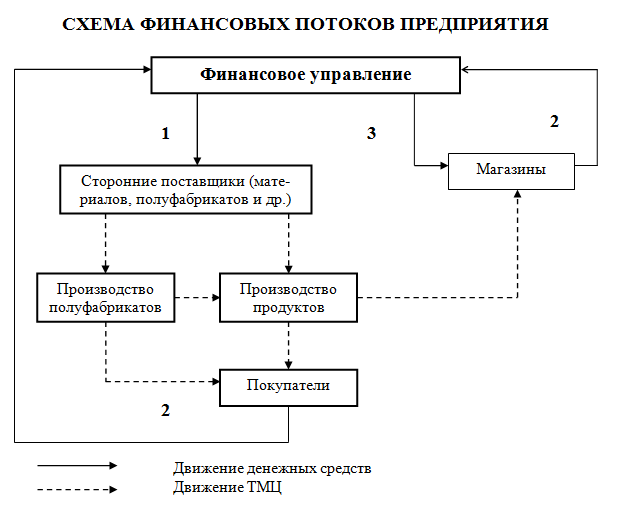 О  бразец 5 бразец 5О 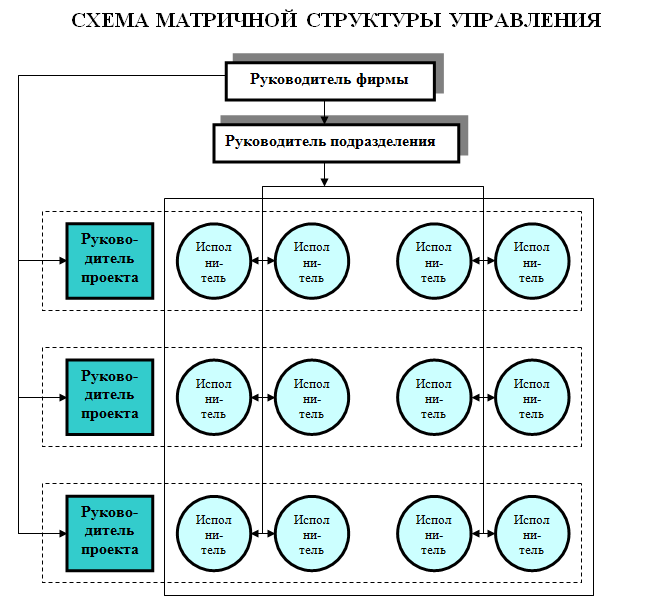 бразец 6 бразец 6Образец 7 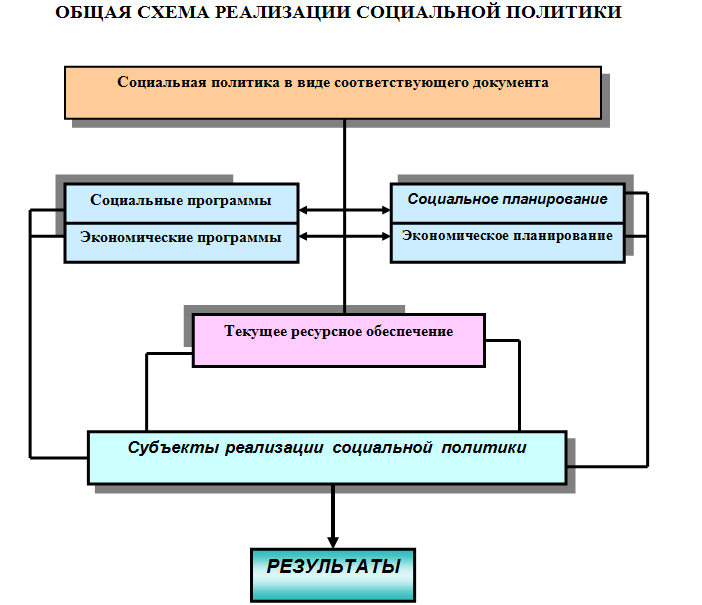 Выполнить следующие задания по образцу 8: Открыть диалоговое окно задания параметров шрифта при форматировании символов (команда Формат – Шрифт). Скопировать это окно в Буфер Обмена (клавиши Alt + PrintScreen). Вставить рисунок из Буфера Обмена в документ (команда Правка – Вставить). Сформировать с помощью автофигур выноски по приведенному ниже образцу и записать функциональное назначение каждой выноски (см. ниже). Результат сохранить в своей папке в файле с именем Окно_Шрифт. Образец 8 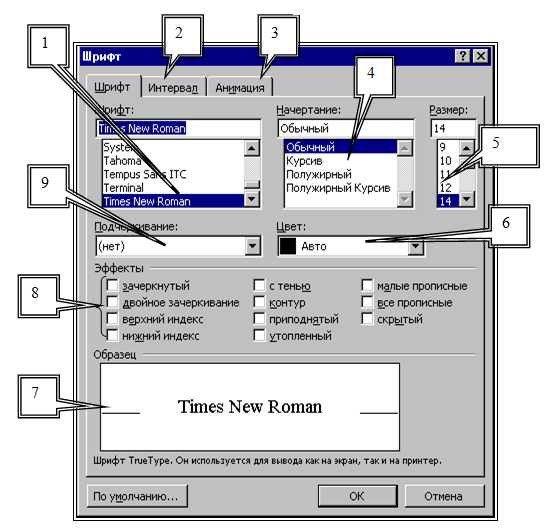  Адрес публикации: https://www.prodlenka.org/metodicheskie-razrabotki/332102-rabota-s-gaficheskimi-obektami-strukturnye-sh |
